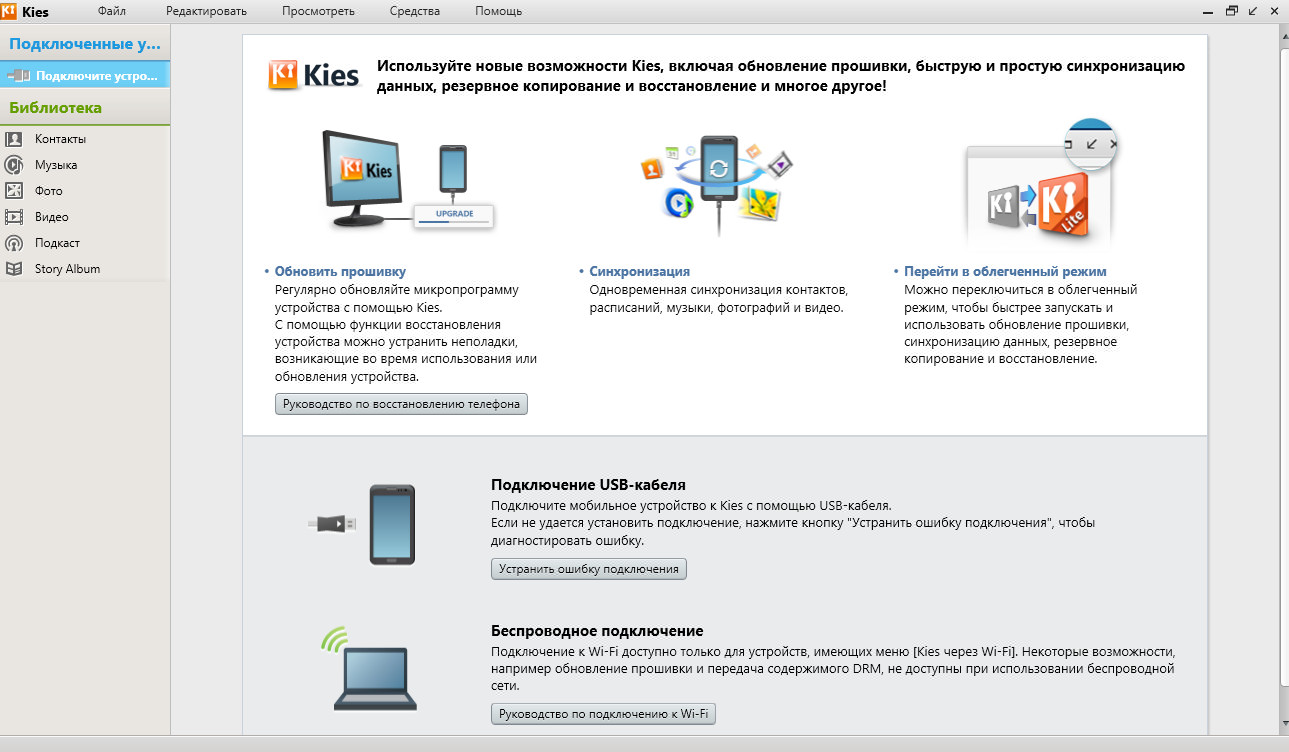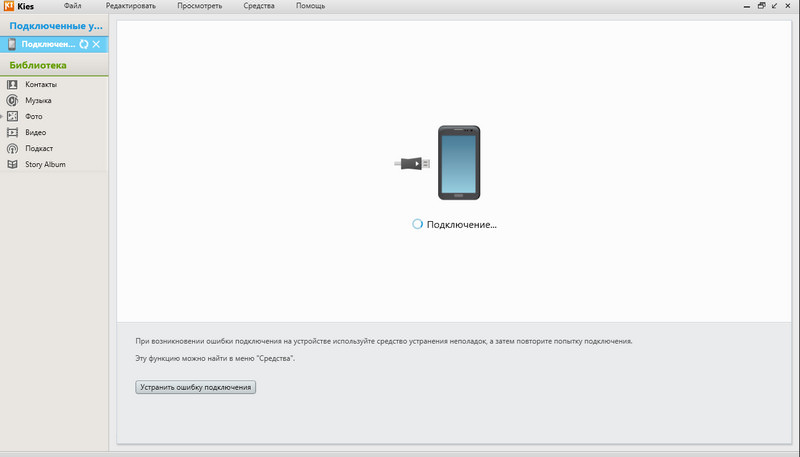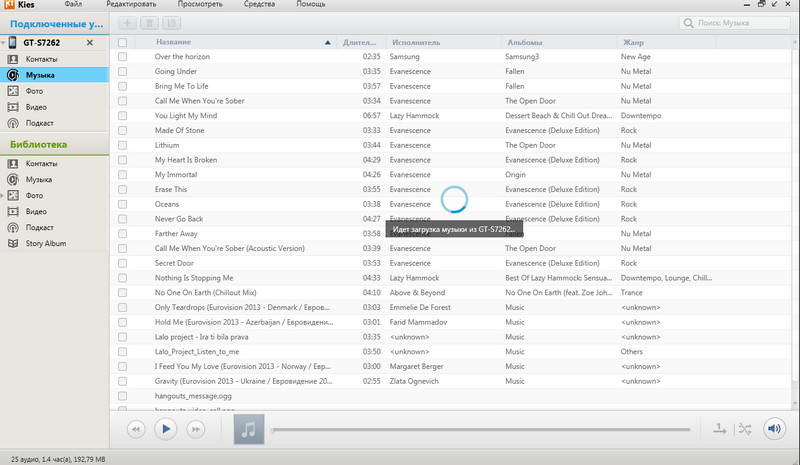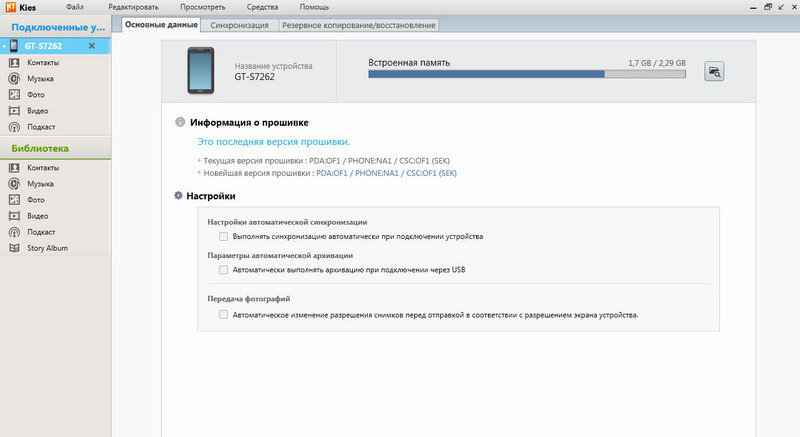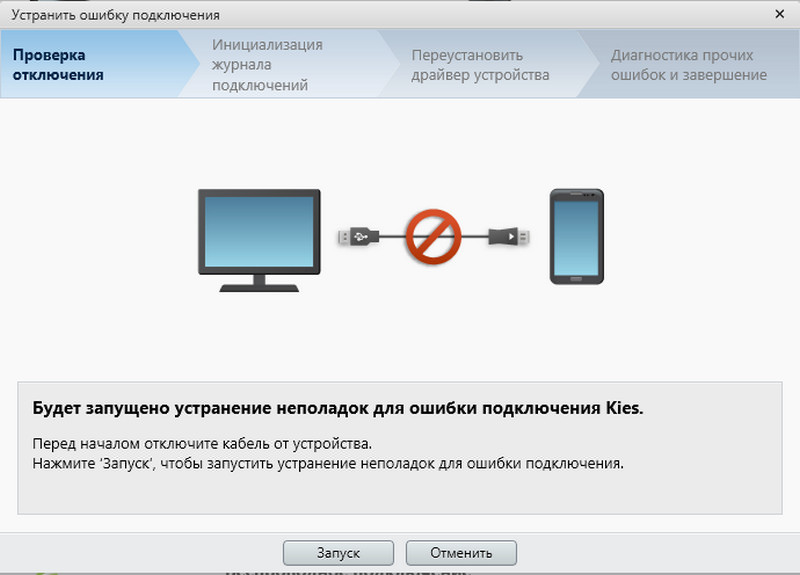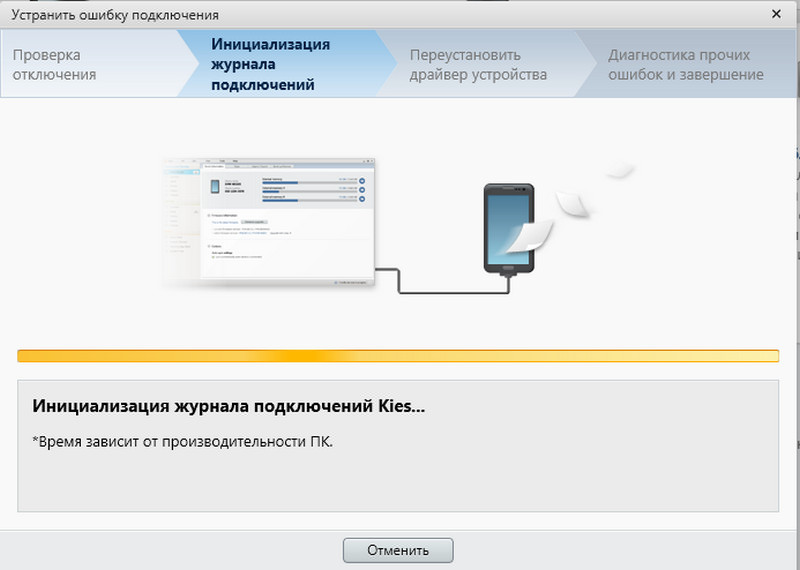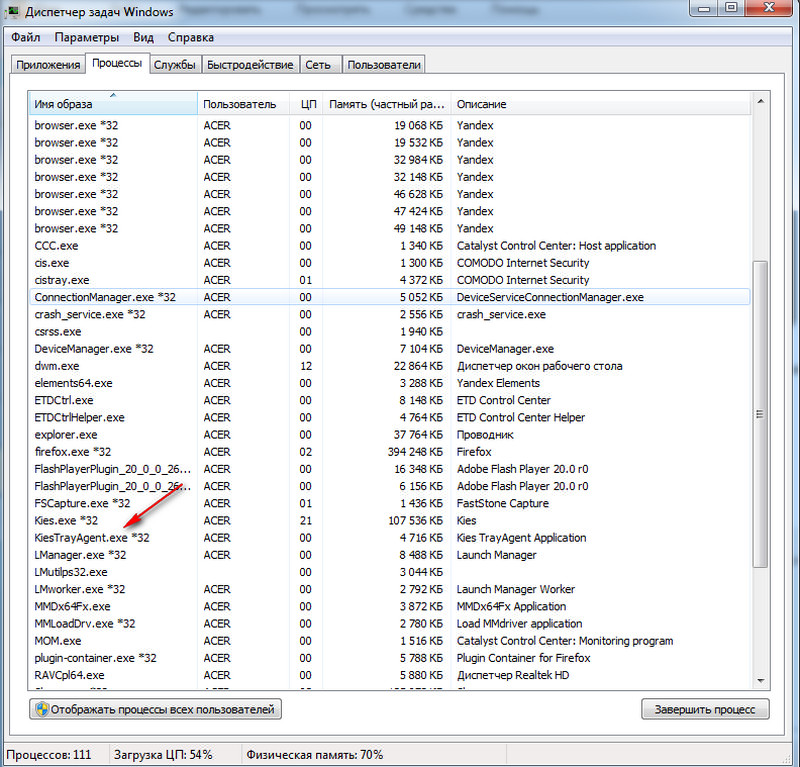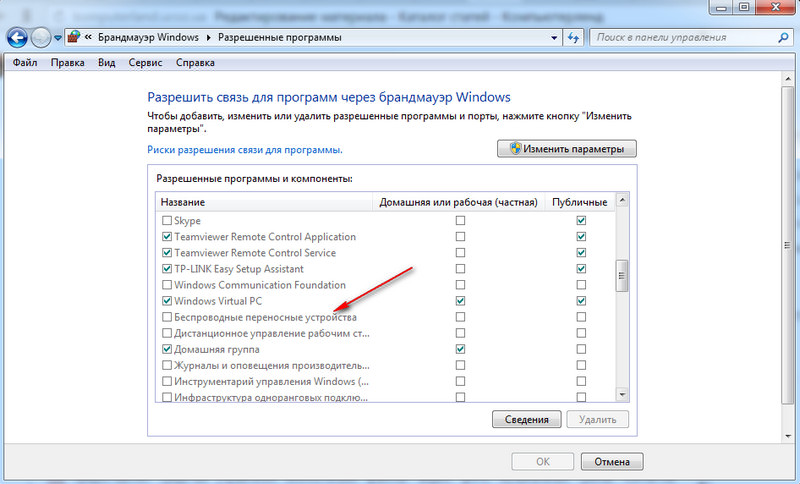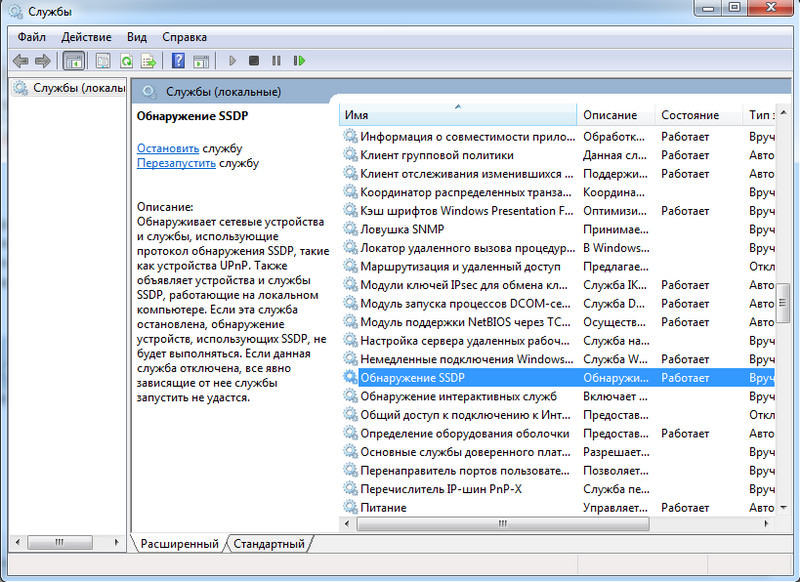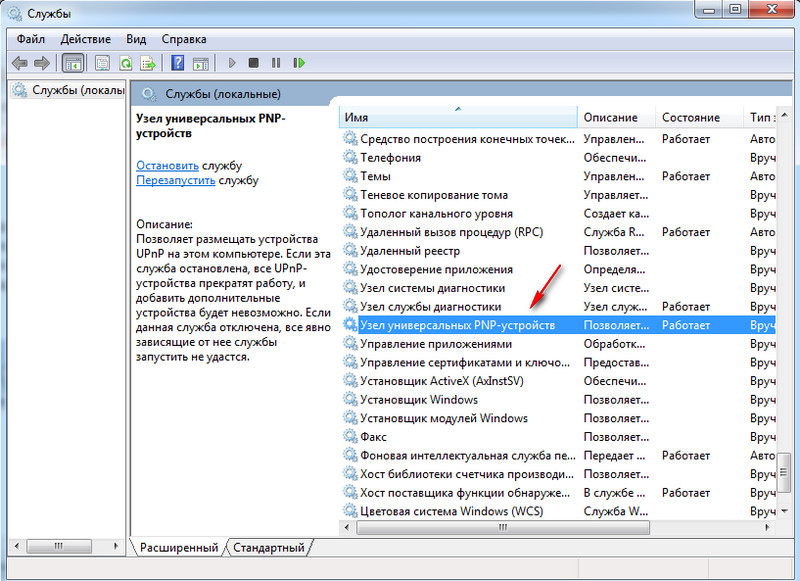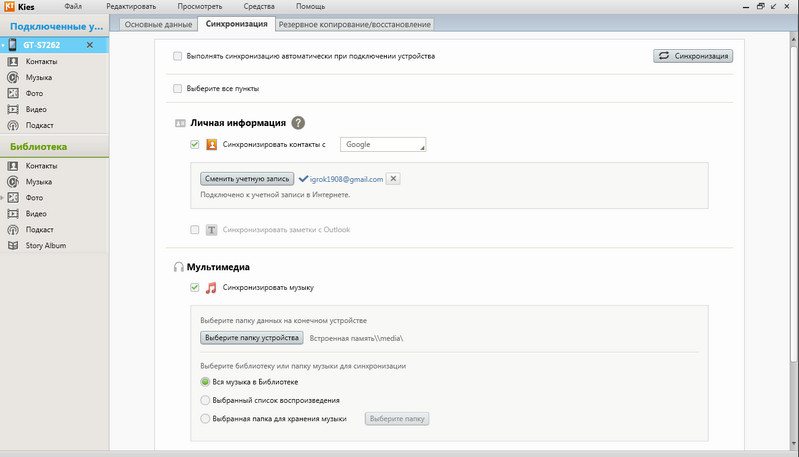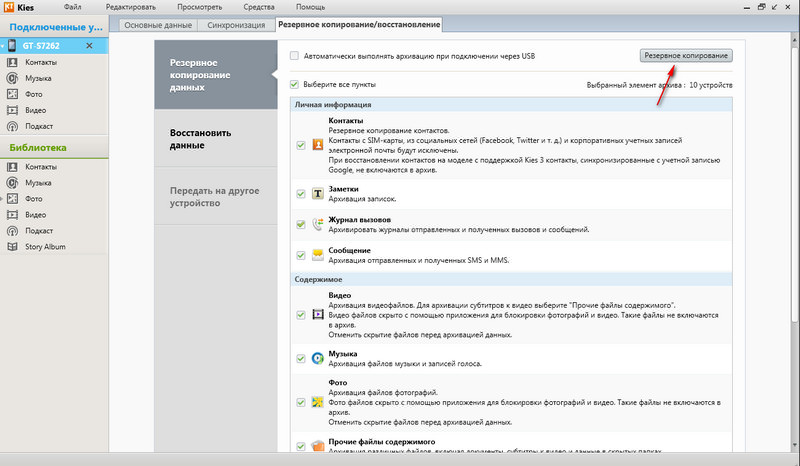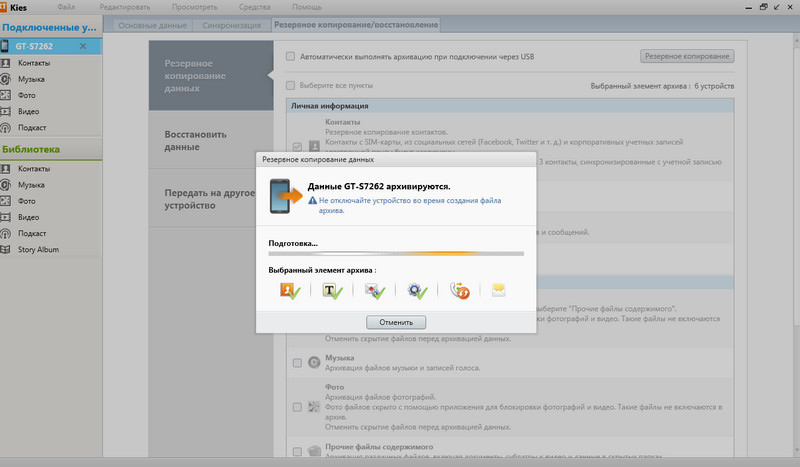| Главная » Статьи » Мобильные устройства » Смартфоны |
Samsung Kies — разработанное компанией Самсунг приложение, предназначенное для управления данными «самсунговских» смартфонов и планшетов непосредственно через персональный компьютер. Оно синхронизирует, резервирует и восстанавливает данные. С помощью инструментов Киз пользователь обновит и прошивку Андроид-устройства. Приложение бесплатное и не требует регистрации.
Рис.1. Интерфейс приложения Samsung Kies без подключенного устройства.
1. Рекомендуемые параметры и установка
Устанавливают приложение Samsung Kies традиционным способом. Перед установкой понадобится ознакомиться с требованиями, предъявляемыми производителем к среде установки. Программа без проблем установится в среде Windows, начиная с XP (обновление SP3) и выше. Производитель предлагает модификацию этого приложения для платформ семейства Mac OS.
1.1. Две Киз и ряд требований
Разработчики предлагают два вида своей программы: Kies и Kies3. Они отличаются требованиями к характеристикам компьютера и поддерживают разные ревизии операционной среды Андроид.
Если инсталлируете приложение в среде Windows, тогда побеспокойтесь о том, чтобы правильно настроить среду установки. В этой среде функционировать должна платформа .Net (релиз 3.5 или выше). В Windows 7 предустановленна модификация .Net 3.5, однако данную платформу понадобится подключить из компонентов операционной среды. В среде «восьмерки» предустановлен только релиз 4.5 фреймворка .Net, тогда как в «десятке» из компонентов доступна и модификация 3.5, а предустановленной выбрана редакция 4.6.
Кроме того, для нормального функционирования приложения в среде установки понадобится Windows Media Player редакцией не ниже 10 (Kies) и не ниже 11 (Kies3). Для Kies с восьмой модификации Windows и для Kies3 понадобится пакет Media Feature Pack.
1.2. Инсталляция
После загрузки с официального сайта разработчика и запуска пользователем, инсталлятор приложения выполнит необходимую работу. В процессе установки инсталлятор проверит соответствие среды требованиям, а затем установит необходимые компоненты, включая драйвера поддерживаемых коммуникационных устройств. После завершения инсталляции, установщик создаст две иконки на рабочем столе, одна из которых соответствует облегченной редакции приложения (KiesLite).
1.3. Вопрос семейства Linux
Операционные среды Ubuntu, Debian и другие виды сред на базе ядра Linux не поддерживаются Samsung Kies. Не рекомендуем устанавливать эту программу и в оболочку Wine. Единственная рекомендация для пользователей — выполнить эту программу из виртуальной машины с установленной Windows.
2. Подключение телефона
Чтобы начать работу с программой, подключите к ПК коммуникационное устройство: планшет или смартфон. Подключение возможно посредством кабельного соединения и по беспроводной сети Wi-fi. Беспроводное соединение доступно не для каждого гаджета — только для тех, которые оснащены функцией «Kies через Wi-fi». Поэтому доступным способом подключения считается кабельное. Кроме того, для беспроводного соединения недоступен ряд функций: обновление прошивки, передача содержимого DRM.
Рис.2. Подключение телефона в Samsung Kies.
2.1. Подключение по USB-кабелю
Для установления связи между компьютером и смартфоном понадобится только USB-кабель. Подключение гаджета потребует некоторого времени, пока среда не обнаружит требуемые драйвера. После выполнения подключения в операционной среде, начнется выполнение соединения между Киз и коммуникатором пользователя.
Не важно, когда выполняется подключение — до запуска приложения или при его выполнении. Программа автоматически обнаружит подключенное устройство и установит с ним связь. В левой верхней части окна приложения, в панели подключенных устройств, отобразится модель гаджета и подгрузятся категории пользовательских данных.
Рис.3. Вкладка с музыкальными треками, которые находятся на подключенном смартфоне.
В то же время, в главном окне приложения развернутся вкладки обеспечивающие доступ к ряду функций: синхронизирующей, резервного копирования, восстановления данных и вкладка с информацией об устройстве.
К Киз возможно подключать сразу два-три смартфона или планшета. Каждая подсоединенная модель отображается в панели подключенных устройств. При этом пользователю становится доступна функция передачи данных с одного гаджета на другой.
Рис.4. Смартфон подключен в среде Samsung Kies.
Samsung Kies поддерживает установку связи со смартфоном или планшетом посредством беспроводной сети Wi-fi. Однако в этом режиме пользователю доступны только функции управления контактами, мультимедийными файлами. Подсоедините гаджет к компьютеру через Wi-fi. Затем выполните ряд шагов.
2.3. Kиз не видит телефон
В отдельных случаях программа Samsung Kies не способна идентифицировать подключаемое устройство. Возможная причина такого поведения — проблемы идентификации на уровне операционной среды. Проблемы распознавания возникают и на уровне приложения, после правильной идентификации гаджета операционной средой.
Ошибку подключения устраняют при помощи специально созданной для этого функции в Киз. Она доступна в панели главного меню как подпункт опции «Средства». Кроме того, она доступна как отдельная кнопочка «Устранить ошибку подключения» в главном окне приложения. Перед началом устранения ошибки понадобится отключить USB-кабель и запустить само средство, которое проверит ряд функций.
В ряде случаев помогает перезагрузка Киз — программу понадобится закрыть, а затем открыть вновь. После выполнения процедуры проверки понадобится повторно подключить гаджет к ПК.
Рис.5. Мастер устранения ошибок подключения в Samsung Kies.
Рис.6. Мастер работает над устранением ошибок.
При появлении проблем с беспроводным подключением к программе проверьте выполняется ли процесс KeyTrayAgent.exe. Это делается с помощью диспетчера задач. Если KeyTrayAgent нет среди выполняющихся процессов, тогда понадобится перезагрузка ПК. Кроме того, проверьте включено ли сетевое обнаружение в профилях домашней, общедоступной и рабочей сетей.
Рис.7. KeyTrayAgent в диспетчере задач.
Рис.8. Кнопочка включающая сетевое обнаружение для домашнего размещения. Чуть ниже такой же параметр есть у общедоступного.
Понадобится еще заглянуть в параметры исключений брандмауэра Windows, который блокирует входящие и исходящие подсоединения. На вкладке разрешенных программ и компонент установите галочку напротив беспроводных переносимых устройств (Wireless Portable Devices). В оснастке служб Windows проверьте еще работают ли службы «Обнаружение SSDP» и «Узел универсальных PNP-устройств».
Рис.9. По умолчанию беспроводные переносимые устройства в брадмауэре Windows блокируются.
Рис.10. Служба обнаружения SSDP.
Рис.11. Служба узлов универсальных PNP-устройств.
3. Импорт/экспорт данных и синхронизация
Киз предоставляет средства управления библиотеками файлов: видео, фото, музыкальных треков, контактов. Программа создает на компьютере пользователя отдельные каталоги под данные категории файлов, чтобы при подключении с помощью синхронизирующего средства перенести эту информацию на телефон — синхронизировать данные с гаджетом.
Рис.12. С помощью этой вкладки можно легко синхронизировать данные, которые Kies хранит в своих категориях на ПК и данные подключенного устройства.
Приложение предоставляет пользователю инструменты для добавления отдельных файлов на телефон, помимо использования синхронизирующей функции, и для сохранения этих файлов на ПК, выбрав по отдельности. Известна необходимость функции резервного копирования данных. С помощью данной функции пользователь сделает полноценный бэкап данных гаджета. Функция восстановления данных позволит восстановить утерянную информацию из сохраненного бэкапа, что важно при обновлении прошивки устройства.
Рис.13. Вкладка резервного копирования данных телефона.
Рис.14. Samsung Kies резервирует данные и сохраняет их на ПК в папке Backup.
4. Прошивка
Приложение предоставляет ряд инструментов для работы с прошивкой. При первом подключении устройства Kies сразу же определяет редакцию прошивки и необходимость обновления этой программы.
4.1. Обновление прошивки и инициализация
Киз самостоятельно определяет релиз прошивки и необходимость ее апгрейда. Если прошивка устарела, то в главном окне основной информации об устройстве появляется кнопочка, приглашающая сделать обновление. Кроме того, функция обновления запускается из главного меню, где в пункте «Средства» содержится опция «Обновление прошивки и инициализация».
Программа загрузит необходимые файлы из сети и приступит к подготовке апгрейда. После этих шагов Kies обновит прошивку и уведомит пользователя об успехе завершения операции.
4.2. Аварийное восстановление прошивки
На случай аварийного завершения восстановления прошивки разработчики программы предусмотрели отдельную функцию, которая тоже обнаруживается в пункте «Средства». Она понадобится в случае сбоя с подключением. Для возобновления восстановления выполняется ряд шагов.
4.3. Код восстановления
Если сбой подключения или другие аварийные факторы становятся преградой для нормального обновления прошивки на одном ПК, тогда программа предоставляет средство сделать данную операцию с другого компьютера. В этом случае понадобится записать код восстановления, который указывается в окне аварийного восстановления ниже даты неудачной прошивки.
Этот код понадобится записать на листок бумаги или в текстовый файл. Затем, перейдите на другой компьютер, где повторите каждый шаг запуска аварийного восстановления. Однако перед тем как нажимать кнопочку аварийного восстановления нажмите кнопку «Аварийное восстановление при помощи кода восстановления». Введите код в текстовое поле и подтвердите введенные данные, чтобы затем приступить к принятию соглашения и апгрейду прошивки.
Загрузить Samsung Kies можно с официального сайта.
Ключевые слова: samsung kies, установка, подключение телефона, восстановление прошивки, kies не видит телефон | |
| Просмотров: 4750 | | |
| Всего комментариев: 0 | |